Hinweis
Für den Zugriff auf diese Seite ist eine Autorisierung erforderlich. Sie können versuchen, sich anzumelden oder das Verzeichnis zu wechseln.
Für den Zugriff auf diese Seite ist eine Autorisierung erforderlich. Sie können versuchen, das Verzeichnis zu wechseln.
Dieses Insights-Feature hilft Ihnen, Erkenntnisse wie Anomalien und Trends in Ihren Daten während der Interaktion und Nutzung Ihrer Berichte auf einfache Weise zu erkunden und zu finden. Sie werden benachrichtigt, wenn es interessante Erkenntnisse gibt und erhalten Erklärungen dazu. Es funktioniert sofort mit jedem Bericht, sodass Sie automatisch Einblicke aus Ihren Berichten erhalten können, ohne dass eine Einrichtung erforderlich ist.

Wussten Sie schon? Power BI verfügt über weitere Insights-Features, die künstliche Intelligenz (KI) verwenden:
- Erkenntnisse für einzelne visuelle Elemente analysieren und erläutern die Schwankungen von Datenpunkten in visuellen Elementen.
- Insights für Dashboardkacheln betrachtet die Daten, die zum Rendern dieser Kachel verwendet werden, und zeigt sie in interaktiven visuellen Elementen an.
- Quick Insights für Datasets generiert automatisch Datenerkenntnisse in einem Dataset im Power BI-Dienst.
Lizenzanforderungen
Das Insights-Feature wird für Berichte in Arbeitsbereichen unterstützt, die in Kapazitäten von Power BI Premium und Premium Per User (PPU) gehostet werden. Wenn Sie über eine PPU-Lizenz verfügen, können Sie auch das Feature in Arbeitsbereichen verwenden, die in freigegebenen Kapazitäten gehostet werden, Benachrichtigungen werden jedoch nicht unterstützt.
Benachrichtigungen
Power BI führt beim Öffnen eines Berichts automatisch Eine Insights-Analyse aus. Die Glühbirne in der Aktionsleiste wird gelb, und Toastbenachrichtigungen werden angezeigt, wenn auf Ihrer aktuellen Berichtsseite Top-Einblicke für Visuals vorhanden sind. Haupt-Erkenntnisse sind Erkenntnisse, die aufgrund von Faktoren wie Aktualität und Bedeutung des Trends oder der Anomalie bemerkenswert sind. Diese Benachrichtigungen werden nur in Premium- und PPU-Arbeitsbereichen unterstützt. Die Mandanten- und Berichtseinstellung für den Empfang von Benachrichtigungen sollte aktiviert sein, damit dieses Feature funktioniert.
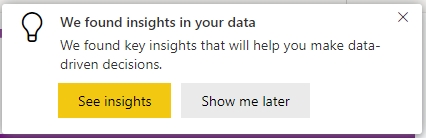
Wählen Sie die Schaltfläche " Einblicke anzeigen " aus, um den Bereich "Insights" zu öffnen, oder wählen Sie " Später anzeigen " aus, wenn Sie in der aktuellen Sitzung keine weiteren Benachrichtigungen zu diesem Bericht erhalten möchten.
Wenn Sie diese Benachrichtigungen in der Regel schließen oder nicht mit ihnen interagieren, werden sie für die aktuelle Sitzung deaktiviert. Sie können " Weiter anzeigen " auswählen, um weiterhin Benachrichtigungen zu erhalten.
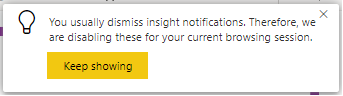
Sie können die Einstellung für Benachrichtigungen in einem Bericht steuern, wie in dieser Abbildung dargestellt:
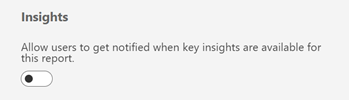
Einblicke in Berichte und Visuals erhalten
Wählen Sie " Insights abrufen" in der Aktionsleiste aus, um den Insights-Bereich zu öffnen.

Im Bereich werden nur Einblicke zur aktuellen Berichtsseite angezeigt und aktualisiert, wenn Sie eine andere Seite im Bericht auswählen.
Wählen Sie "Weitere Optionen" (...) in der oberen rechten Ecke eines visuellen Elements aus und rufen Sie Einblicke ab, um mehr zu diesem visuellen Element zu erfahren.
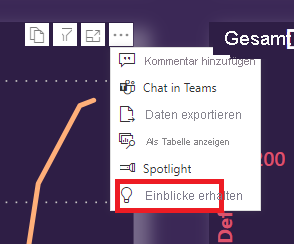
Erkenntnisse
Im Bereich "Einblicke" werden derzeit drei Arten von Erkenntnissen angezeigt : Anomalien, Trends und KPI-Analyse (Key Performance Indicator). Auf der Registerkarte Top sehen Sie die wichtigsten Einblicke. Die Registerkarte "Alle" zeigt Ihnen sowohl Top-Insights als auch weitere Einblicke.
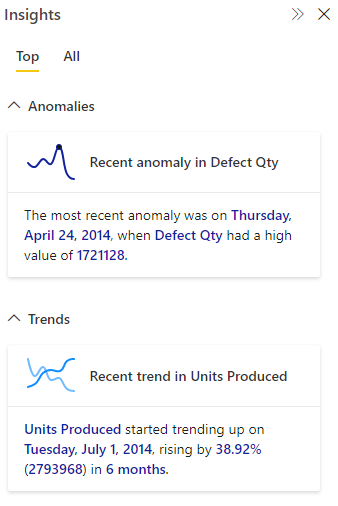
Jedes Mal, wenn Sie einen Bericht öffnen oder mit einem Bericht interagieren, werden Insights für Ihre Daten berechnet. Wenn Sie beispielsweise Seiten ändern, Filter ändern oder Daten querfiltern.
Anomalien
Eine Anomalie ist eine Abweichung in Zeitreihendaten, wie beispielsweise unerwartete Spitzen und Einbrüche in den Daten. Der Algorithmus berechnet eine Grenze um Werte, die als normal oder erwartet betrachtet werden. Jeder Wert, der außerhalb dieser Grenze gefunden wird, wird als Anomalie markiert. In diesem technischen Blog finden Sie weitere Details zum Anomaliedetektoralgorithmus. Es gibt drei Arten von Anomalie-Erkenntnissen:
- Signifikante Anomalie: Die Anomalie hat eine hohe Bewertung. Die Anomaliebewertung zeigt an, wie weit der Punkt vom erwarteten Bereich entfernt ist.
- Aktuelle Anomalie: Die jüngste Anomalie in der Messung.
- Anomaliezusammenfassung: Dieser Erkenntnistyp fasst mehrere Anomalien in der Metrik zusammen.
Tendenzen
Ein Trend tritt auf, wenn es eine längere Zunahme oder Abnahme der Daten der Zeitreihen gibt. Es gibt eine Reihe von Schritten, die der Power BI-Algorithmus verwendet, um sinnvolle Trends zu finden: Zunächst werden Datenglättung, Interpolation und Zeitreihensampling durchgeführt. Die Trends werden dann auf statistische Signifikanz basierend auf der Steigung und Länge einer Wertänderung ermittelt. Der Algorithmus entfernt Rauschen wie Saisonalität und Ausreißer. Wenn beispielsweise der Umsatz im Dezember anspringt, markiert der Algorithmus dies nicht als bemerkenswerten Trend, da es üblich ist, dass verkäufe um die Feiertage springen.
- Langer Trend: Der Trend ist signifikant und ist der längste Trend innerhalb einer einzelnen Datenreihe oder mehrerer Reihen in einem visuellen Element.
- Steiler Trend: Der Trend ist signifikant und ist der steilste Trend innerhalb einer einzelnen Datenreihe oder mehrerer Reihen in einem visuellen Element.
- Aktueller Trend: Der Trend ist signifikant und stellt den jüngsten Trend dar, entweder innerhalb einer einzelnen Datenreihe oder über mehrere Datenreihen hinweg in einer visuellen Darstellung.
- Trendumkehr: Neuere Trend in einer einzelnen Datenreihe oder über mehrere Datenreihen in einem visuellen Bereich, in dem die Umkehrung im Vergleich zum vorherigen Trendsegment signifikant ist.
KPI-Analyse
Bei der KPI-Analyse mit Ziel wird die Abweichung des aktuellen Werts von seinem Ziel untersucht. Es wird als signifikant angesehen, wenn die Varianz im Vergleich zu anderen Segmenten hoch oder niedrig ist. Bei einer KPI-Analyse ohne Ziel wird der Wert selbst betrachtet und markiert solche, die im Vergleich zu anderen Segmenten hoch oder niedrig sind.
Erklärungen
Wählen Sie die Karte aus, um weitere Details zu den Einblicken zu erhalten. Erweitern/reduzieren Sie die Karten unter "Mögliche Erklärungen ", um die Erklärungselemente und den Text anzuzeigen/auszublenden.
Anomalien
Wenn eine Anomalie in Ihren Daten gekennzeichnet ist, führt Power BI die Analyse in verschiedenen Dimensionen in Ihrem Datenmodell aus, um nach Spitzen oder Dips in der Maßeinheit zu suchen, die mit der Anomalie korreliert. Sie werden als mögliche Erklärungen angezeigt, geordnet nach Stärke. Weitere Informationen finden Sie unter Anwenden von Erkenntnissen in Power BI, um Schwankungen in visuellen Elementen zu erläutern.
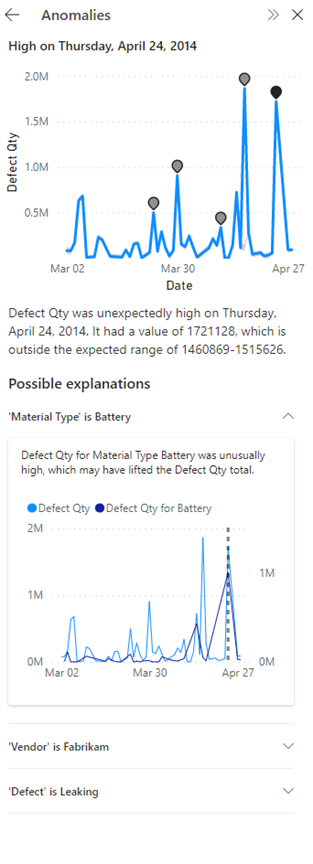
Tendenzen
Wenn ein Trend in Ihren Daten gekennzeichnet wird, sucht und identifiziert Power BI die Kategorien, die den größten Einfluss auf den Anstieg oder Rückgang des identifizierten Trends haben. Mögliche Erklärungen werden auf Basis der relativen Beiträge verschiedener Kategorien zum Anstieg oder Rückgang des Trends geordnet. Weitere Informationen finden Sie unter Ausführen von schnellen Erkenntnissen zu einem semantischen Modell.
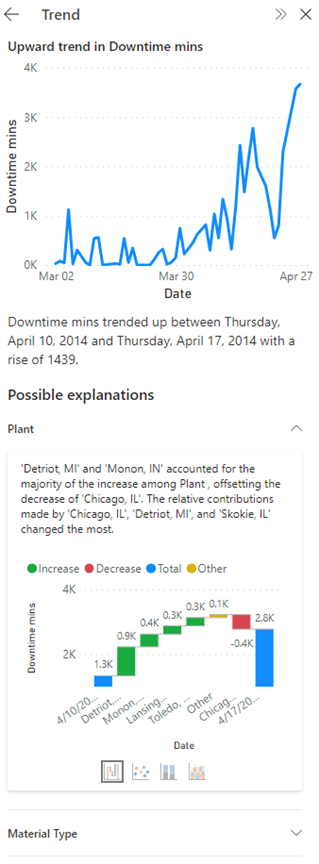
KPI-Analyse
Bei Erläuterungen zur KPI-Analyse sucht Power BI nach den Kategorien, die deutlich hohe oder niedrige Werte aufweisen. Für die KPI-Analyse mit Ziel werden mögliche Erklärungen anhand von Z-Werten der Differenz des Wertes vom Ziel eingestuft. Bei der KPI-Analyse ohne Ziel werden mögliche Erklärungen basierend auf den Z-Bewertungen des Werts selbst bewertet.
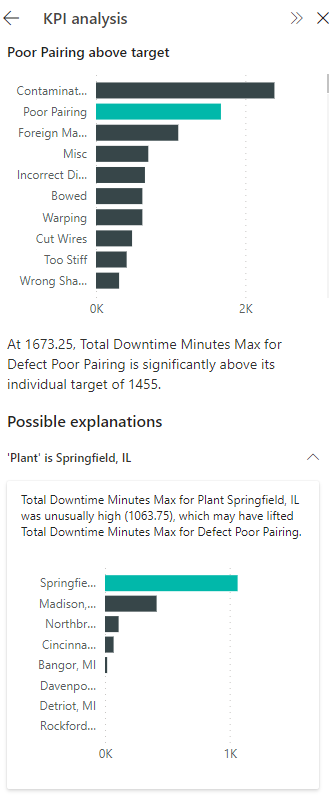
Einzelheiten
Wenn der Einblick mehrere Anomalien oder Trends erwähnt, zeigt Ihnen die Auswahl der Einblickskarte die Detailkarten an, die Ihnen bei der Auswahl des spezifischen Anomalie-/Trend-/KPI-Segments helfen, für das Sie Erklärungen erhalten möchten.
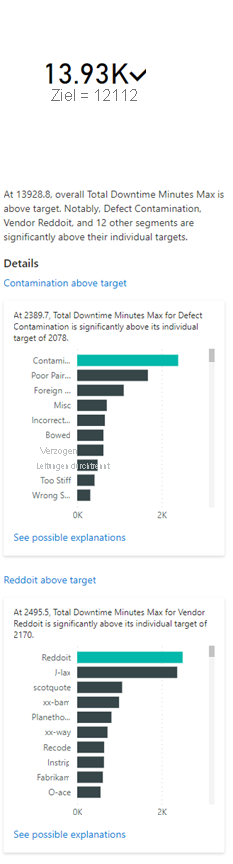
Überlegungen und Einschränkungen
Insights ist derzeit in Apps nicht verfügbar und für Berichte in Premium-Arbeitsbereichen eingebettet. Benutzer mit PPU-Lizenz können Insights weiterhin verwenden. Wenn keine Erkenntnisse gefunden werden, wird diese Meldung angezeigt: "Wir haben keine Erkenntnisse gefunden." Hier sind einige mögliche Gründe:
Die Daten oder visuellen Elemente werden nicht unterstützt:
- Anomalien und Trendeinblicke werden in einer Zeitreihe mit numerischen Daten zu den folgenden Arten visueller Elemente unterstützt: Liniendiagramme; Flächendiagramme; Gestapelte Flächen-, Balken- und Säulendiagramme; Gruppierte Balken- und Säulendiagramme; und KPIs. KPI-Analyseerblicke werden für KPIs, Messgeräte, Karten und Balken- und Säulendiagramme unterstützt.
- Anomalien und Trends werden nur für integrierte Datumshierarchie- oder Datumszeitfelder unterstützt. Sie werden in der benutzerdefinierten Datumshierarchie nicht unterstützt.
Die Daten weisen keine signifikanten Anomalien oder Trends auf. Sie können versuchen, Ihre Daten zu filtern oder zu einem späteren Zeitpunkt wieder zu überprüfen, wenn neue Daten vorhanden sind.
Die folgende Funktionalität wird nicht unterstützt:
- Im Web veröffentlichen
- Live-Verbindung mit Azure Analysis Services oder SQL Server Analysis Services
- MultiDimensional Analysis Services-Datenquellen (z. B. SAP BW und SAP HANA)
- Redshift-Datenquellen
- Power BI-Berichtsserver
Erklärungen werden in den folgenden Fällen nicht unterstützt:
- TopN-Filter
- Filter einschließen/ausschließen
- Messen von Filtern
- Nicht-numerische Maßnahmen
- Verwendung von "Wert anzeigen als"
- Gefilterte Messwerte: Gefilterte Messwerte sind Berechnungen auf visueller Ebene mit einem bestimmten Filter (z. B. "Gesamtumsatz für Frankreich") und werden in einigen der von der Insights-Funktion erstellten visuellen Elemente verwendet.
- Einige Maßnahmentypen wie Gesamtbetrag in Prozent und Kennzahlen aus Erweiterungsschemata
- Restless-Legs-Syndrom (RLS)
Wenn keine Erklärungen gefunden werden, wird diese Meldung angezeigt: "Wir haben keine signifikanten Erklärungen gefunden." Sie können versuchen, weitere Felder für die Analyse einzubringen.
Nächste Schritte
Weitere Informationen zu Insights finden Sie in den folgenden Artikeln: